Телевизоры Samsung оснащены встроенным браузером, если долгое время не обновлять его можно столкнутся с некоторыми ограничениями в использовании или вовсе перестанет запускаться. В этой инструкции мы расскажем как обновить браузер на Смарт телевизоре до последней версии.

Содержание
Для чего нужно обновлять браузер
Обновление браузера используется для улучшения текущих функций, исправления ошибок, а также добавления новых возможностей. На разных моделях телевизора установка отличается. На Смарт ТВ обновление осуществляется через интернет, а других моделях через USB-накопитель.
Чтобы узнать, модель вашего устройства:
- Возьмите коробку и найдите этикетку на стороне;
![Коробка телевизора]()
- На задней панели Smart TV присутствует этикетка;
![Задняя крышка]()
- На лицевой стороне в руководстве использования.
![Краткое руководство]()
Как обновить прошивку на телевизоре
Прежде всего нужно обновить ваш Smart TV, выполните следующие действия:
- Включите телевизор и убедитесь, что он подключен к Интернету, и нажмите кнопку «Домой» на пульте дистанционного управления, чтобы открыть меню;
- Теперь с помощью стрелки вниз, перейдите в раздел «Поддержка» (иконка с вопросительным знаком);
![Откройте самый последний пункт]()
- В появившемся окне кликните на «Обновление ПО»;
![Кликните по первому пункту]()
- Выберите «Обновить сейчас»;
![Проверяем ПО]()
- После этого телевизор начнет проверку на наличие новой версии;
- Если будет доступна новая прошивка, вы увидите соответствующие уведомление с кнопкой разрешить загрузку, нажимаем на кнопку «Да»;
![Даем согласие в окне]()
- Начнется установка последней версии, ваш Смарт ТВ перезагрузиться. По завершению обновления вы увидите сообщение.
Устанавливая свежую версию пользователь может столкутся с отсутствием новинькой прошивки. Для решения этой проблемы, вам необходимо отключить телевизор на 3-5 минуты и повторить попытку.
Обновление через USB
Самые новые прошивки для Смарт ТВ появляются на официальном сайте компании Самсунг. Поэтому любой пользователь может без каких-либо сложностей скачать новенькую прошивку.
- Запустите браузер на вашем компьютере;
- В адресной строке напишите https://www.samsung.com/ru/;
![Введите название домена]()
- В меню навигации нажмите на «Поддержка»;
![В меню навигации, переходим в раздел]()
- Введите в поисковой строке номер модели, в выпадающем списке выберите вашу модель;
![Выпадающий список]()
- Теперь на странице продукта, кликните на кнопку «Загрузки и руководства»;
![Переходим на блок ниже]()
- Вас перенаправит на блок скачивания. Выберите последнюю версию из предложенных и кликните на «Загрузки», чтобы скачать установщик.
![Скачиваем архив]()
- Браузер предложит выбрать папку для сохранения файла, нажмите на рабочий стол.
![Сохраняем на рабочий стол]()
- Вставьте флешку в свободный USB разъем на вашем компьютере;
- Скопируйте или перенесите файл с рабочего стола на флешку;
![Перетаскиваем с рабочего стола на другой диск]()
- Запустите данный файл нажав два раза, и кликните на кнопку «Extract», чтобы извлечь содержимое;
![Извлекаем содержимое]()
- Вставьте подготовленную флешку в USB-накопитель на обратной стороне телевизора;
![Вставляем в свободный порт]()
- В результате обновление ПО начнется автоматически. Не выключайте устройство во время обновления. Когда процесс завершится вы увидите сообщение.
После проделанных действий новая версия браузера установится вместе с прошивкой.
Samsung App TV
В Смарт-телевизорах Самсунг есть приложение SmartHub, с помощью которого вы сможете устанавливать различные приложения. При первом запуске Смарт Хаб автоматически устанавливает стандартные приложения. Чтобы начать с ним работать вам нужно войти в свою учетную запись. Если нужно обновить сторонний браузер, для этого:
- Переходим в SmartHub;
- Открываем каталог приложений;
- Выбираем в списке браузер;
- Теперь нажимаем на кнопку обновить.
Как установить:
- В этой же программе в поиске вводим название, например «Браузер»;
- Чтобы скачать программу, жмем на «Загрузка».
- После окончания скачивания появится окно.
Для автоматического обновления всех приложений в настройках включите функцию, которая за это отвечает.
Заключение
В этом материале мы рассказали, как обновить браузер на телевизоре Samsung через интернет и флешку. Как вы заметили ничего сложно в этом нет любой пользователь сможет это сделать. Если у вас возникли вопросы, то пишите в комментариях ниже.



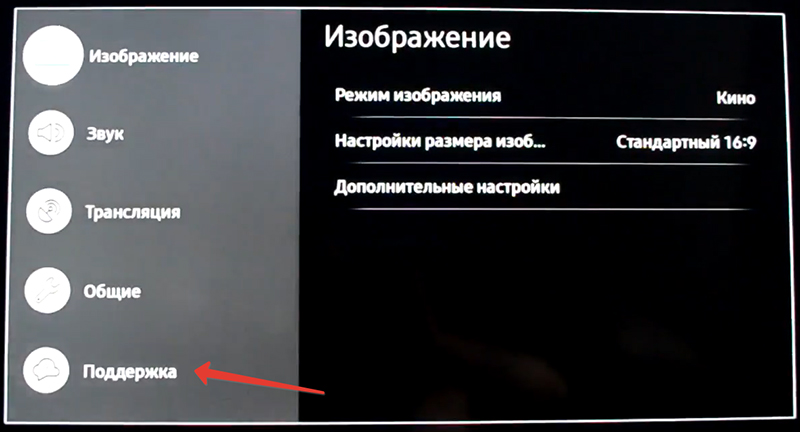
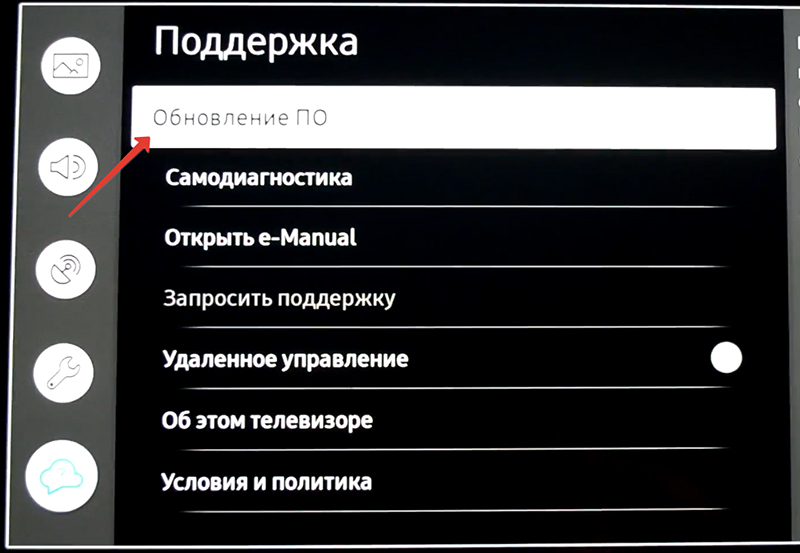
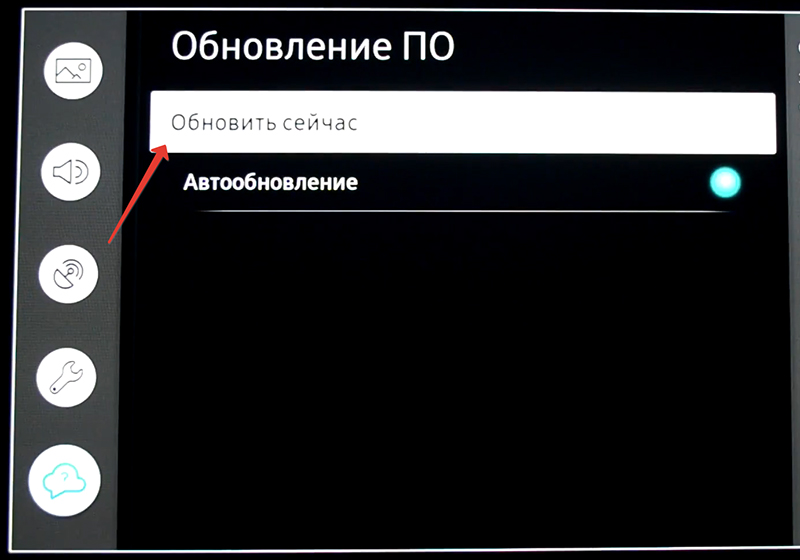
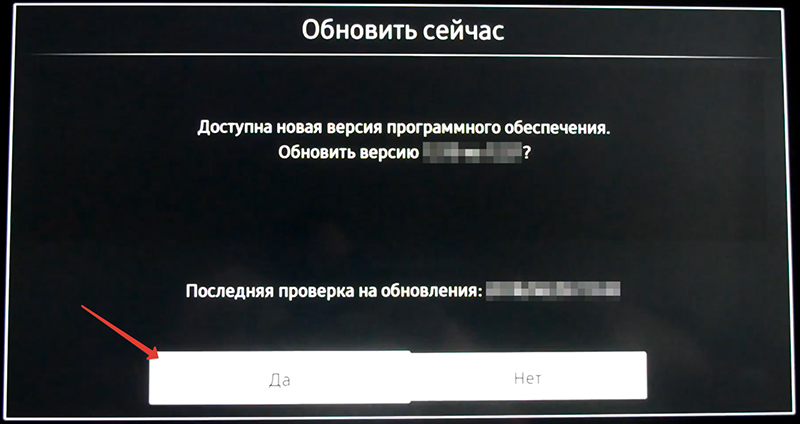
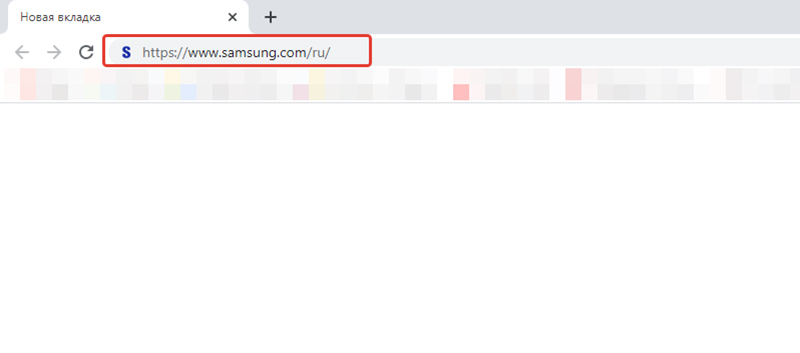
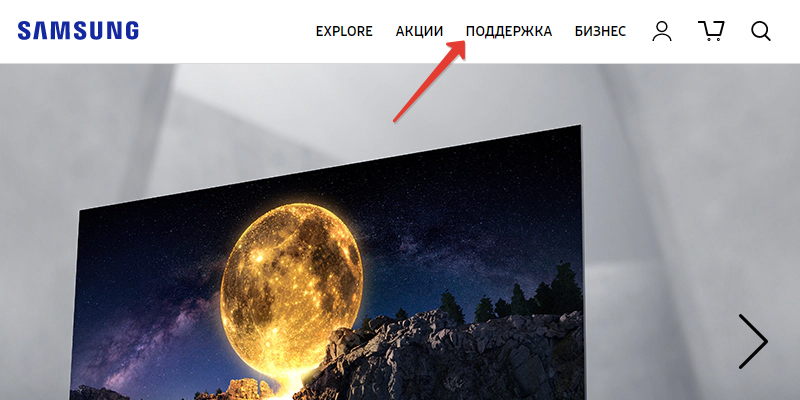
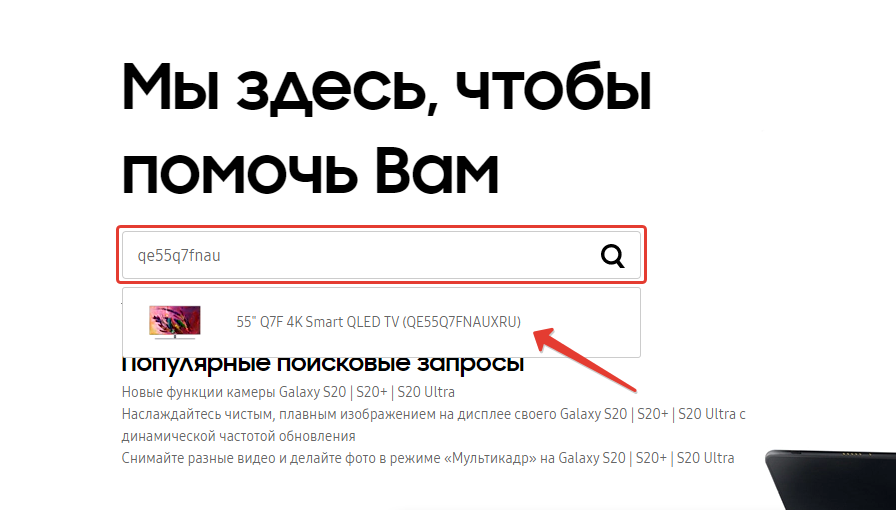

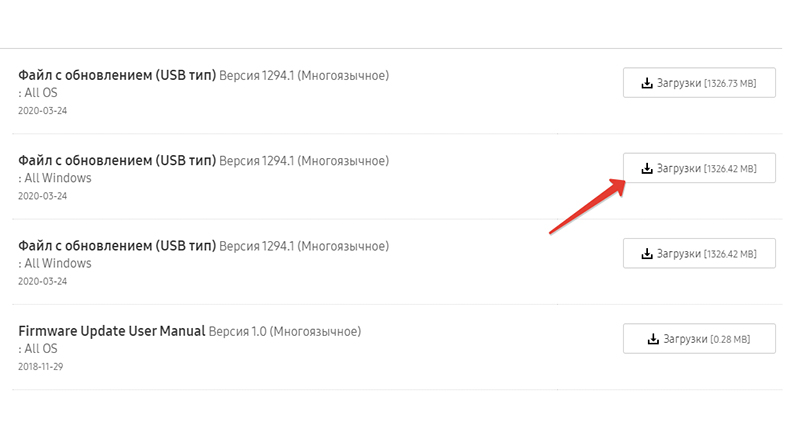

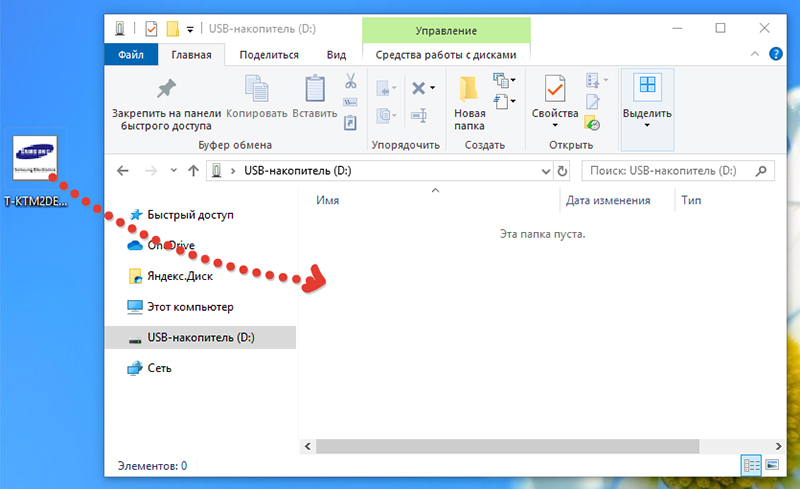
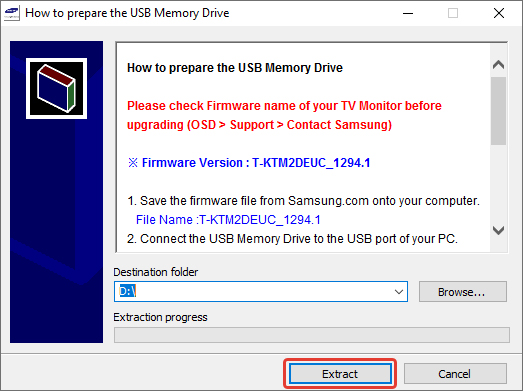








Отправляя сообщение, Вы разрешаете сбор и обработку персональных данных. Политика конфиденциальности.